- Mwandishi Jason Gerald [email protected].
- Public 2024-01-19 22:14.
- Mwisho uliobadilishwa 2025-01-23 12:48.
WikiHow inafundisha jinsi ya kuunda gazeti kwa kutumia huduma katika Microsoft Word. Mara tu unapobuni umbo lako la gazeti, unaweza kuunda kwa kutumia Microsoft Word kwenye Windows na Mac.
Hatua
Sehemu ya 1 ya 2: Kubuni Gazeti

Hatua ya 1. Jifunze magazeti kadhaa tofauti
Ili kuelewa jinsi mambo ya msingi ya gazeti yanavyounganishwa, angalia kila sehemu:
- Maudhui ya habari - Sehemu kuu ya gazeti, ambapo maandishi mengi huwekwa.
- Picha - Picha na picha ni sehemu muhimu ya muundo wa gazeti. Picha hutumiwa kugawanya maandishi na kutoa muktadha kwa yaliyomo kwenye habari.
- Kichwa cha habari - Jambo la kwanza wasomaji wataangalia ni kichwa kabla ya kuamua ikiwa yaliyomo yanafaa kusoma au la.
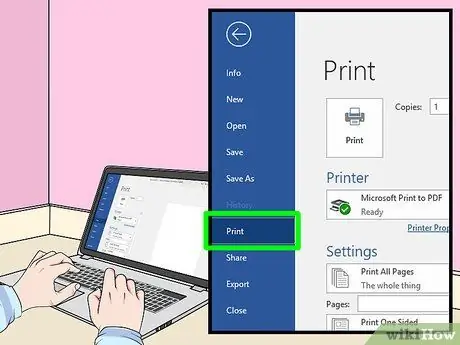
Hatua ya 2. Fikiria saizi ya printa
Isipokuwa unaweza kuchapisha kwenye mashine kubwa, ya kiwango cha tasnia, unaweza tu kutengeneza magazeti ya A4 au saizi kama vile printa ya kawaida inaweza kuchapisha.
Ukubwa huu ni saizi ya kawaida ya karatasi katika Microsoft Word
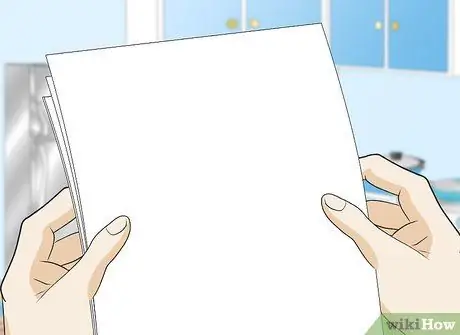
Hatua ya 3. Panga mpangilio kutoka mwanzo
Kwa njia hii unaweza kupata wazo la kimsingi la muundo wa gazeti kabla ya kufungua Neno na kurekebisha fomati. Chukua karatasi chakavu na utengeneze miundo kadhaa tofauti.
- Tengeneza kurasa kadhaa tofauti. Ukurasa wa mbele utaonekana tofauti sana na ukurasa wa ndani, na sehemu tofauti zitatofautiana kidogo katika muundo.
- Chora mstari na uone jinsi idadi ya nguzo inavyoathiri mtiririko wa gazeti. Nguzo zilizo na machapisho mengi zitaonekana kuwa karibu sana, wakati nguzo chache sana zitafanya machapisho yaonekane tofauti.
- Jaribu kuweka maandishi katika sehemu tofauti tofauti. Ingiza maandishi kuzunguka picha, au jaribu kuweka picha moja kwa moja juu au chini ya habari inayohusiana.
- Jaribu na uwekaji wa vichwa vya habari. Kichwa cha habari kinapaswa kuchukua usikivu wa msomaji, lakini haiwezi kuwa kubwa sana na inavuruga.
Sehemu ya 2 ya 2: Kutengeneza Gazeti
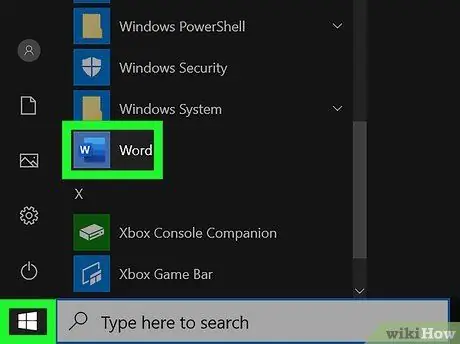
Hatua ya 1. Fungua Microsoft Word
Bonyeza mara mbili ikoni ya programu ya Neno, inaonekana kama "W" nyeupe kwenye msingi wa hudhurungi wa hudhurungi.
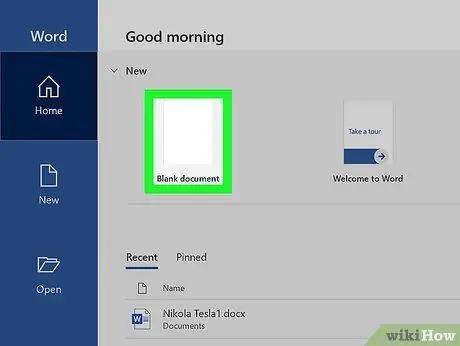
Hatua ya 2. Bonyeza hati tupu
Inaonekana kama sanduku nyeupe juu kushoto mwa ukurasa. Hatua hii itafungua hati mpya tupu.
Ruka hatua hii kwenye Mac
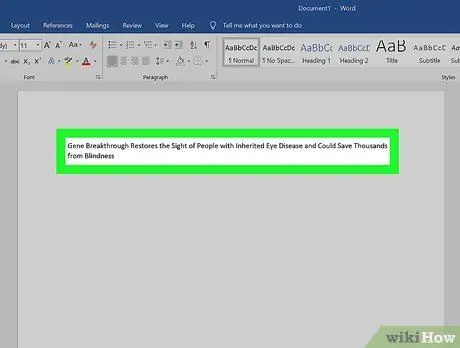
Hatua ya 3. Ipe jina
Andika kwa jina la gazeti au kichwa cha habari unachotaka.
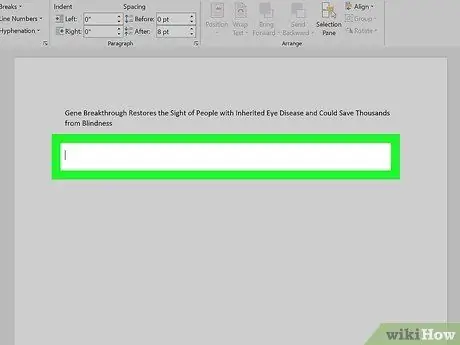
Hatua ya 4. Anza na laini mpya
Bonyeza Enter kuingia laini mpya.
Kwa njia hii unaweza kuongeza safu bila kuvunja vichwa
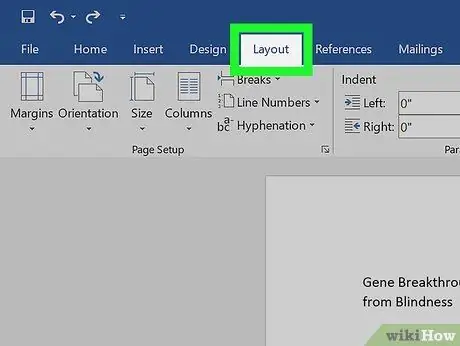
Hatua ya 5. Bonyeza Mpangilio
Kichupo hiki kiko kwenye Ribbon ya hudhurungi ya giza juu ya dirisha la Neno. Hatua hii itafungua mwambaa zana Mpangilio chini ya mkanda.
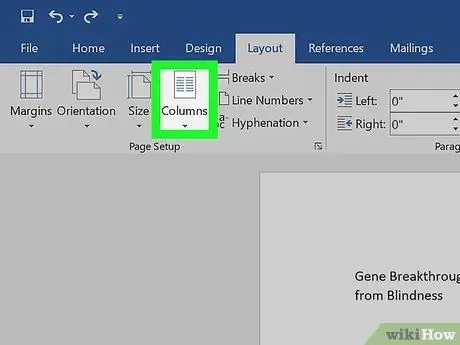
Hatua ya 6. Bonyeza nguzo
Iko upande wa kushoto wa mwambaa zana Mpangilio. Menyu ya kunjuzi itaonekana.
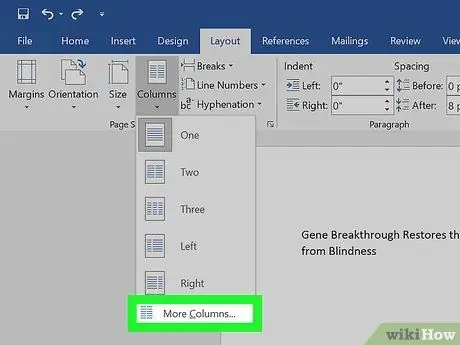
Hatua ya 7. Bonyeza nguzo zaidi…
Chaguo hili liko chini ya menyu Nguzo. Dirisha mpya itaonekana na chaguzi zingine za ziada.
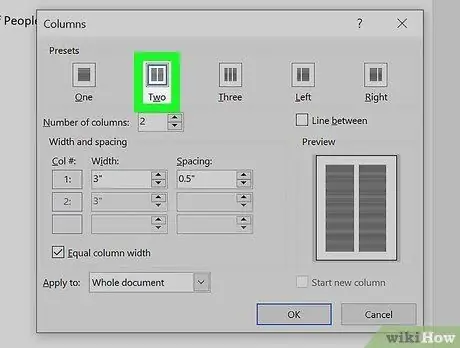
Hatua ya 8. Chagua idadi ya nguzo
Kwa mfano, bonyeza Mbili juu ya dirisha kugawanya karatasi katika safu mbili.
Unaweza kubadilisha nambari kwenye kisanduku cha "Idadi ya nguzo" kuwa idadi ya nguzo unazotaka
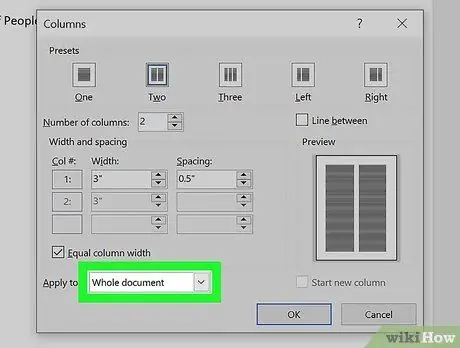
Hatua ya 9. Bonyeza "Tumia kwa" kwenye kisanduku cha kunjuzi
Iko upande wa kushoto wa chini wa dirisha.
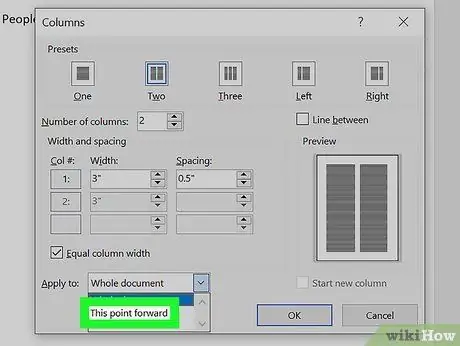
Hatua ya 10. Bonyeza hatua hii mbele
Chaguo hili liko kwenye menyu kunjuzi. Hatua hii itaunda safu kwenye hati isipokuwa vichwa.
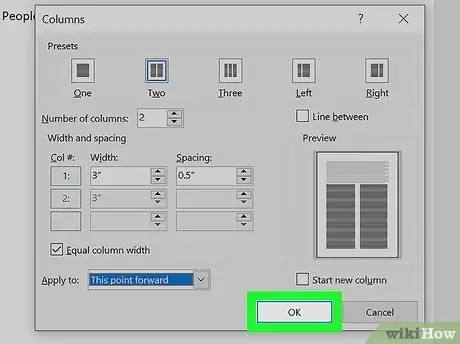
Hatua ya 11. Bonyeza OK
Hatua hii itagawanya hati ya Neno katika safu mbili au zaidi (kulingana na nambari uliyochagua).
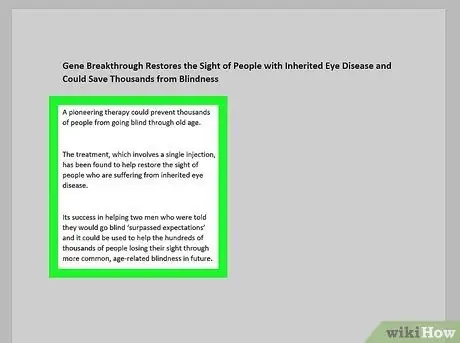
Hatua ya 12. Ongeza yaliyomo kwenye maandishi
Anza na kichwa, kisha bonyeza Enter na andika habari. Unapofika mwisho wa chapisho, ruka mistari michache na uanze na kichwa kingine na maelezo mafupi.
Wakati wa kuandika, safu ya juu kushoto itajazwa kwanza na kisha ingiza safu wima ya kulia
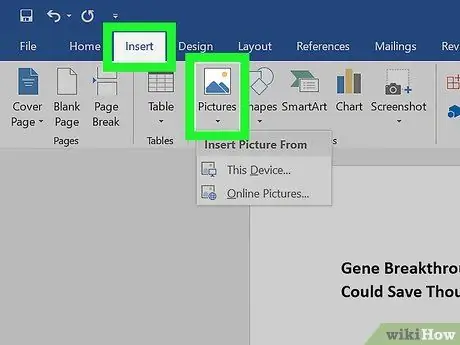
Hatua ya 13. Ingiza picha
Bonyeza msimamo kwenye gazeti ambapo unataka kuingiza picha, kisha bonyeza tab Ingiza, bonyeza Picha, kisha chagua picha, na bonyeza Ingiza kwenye kona ya chini kulia ya dirisha.
- Unaweza kuvuta ndani au nje kwenye picha kwa kubofya na kuburuta kitufe kwenye kona ya chini kulia ndani au nje.
- Kuweka maandishi karibu na picha, bonyeza picha, kisha bonyeza tab Umbizo, bonyeza tab Funga Nakala, na bonyeza chaguo unayotaka.
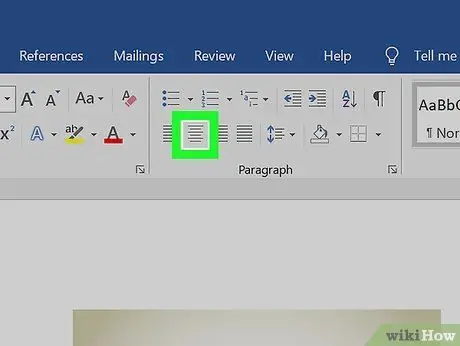
Hatua ya 14. Weka kichwa katikati
Bonyeza tab Nyumbani, weka kichwa, kisha ubonyeze ikoni ya "Inazingatia", ambayo inafanana na safu ya katikati ya mistari katika sehemu ya "Aya" ya upau wa zana.
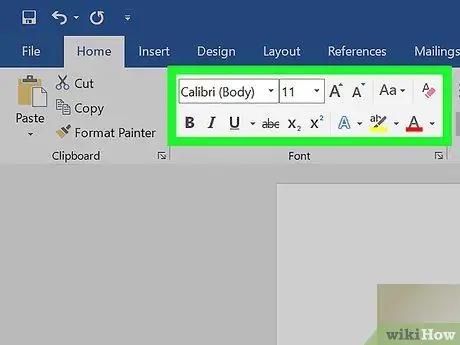
Hatua ya 15. Weka muundo wa gazeti
Kuna mambo mengi ambayo yanaweza kubadilishwa kabla ya kuhifadhi faili ya gazeti, lakini kuna mambo kadhaa muhimu unayohitaji kubadilisha:
- Aina ya herufi na saizi - Weka alama kwenye maandishi unayotaka kubadilisha, kisha chagua mshale wa chini karibu na chaguo la sasa la fonti katika sehemu ya "Fonti" ya tabo Nyumbani. Chagua aina mpya ya maandishi, kisha chagua saizi ya fonti kwenye kisanduku cha kushuka karibu na sanduku la uteuzi wa fonti.
- Kichwa cha Ujasiri - Weka alama kwenye kichwa unachotaka kubadilisha, kisha bonyeza B katika sehemu ya "Font" ili kuifanya iwe ujasiri. Unaweza pia kubofya U au Mimi kusisitiza au kuweka italiki kwa maandishi.
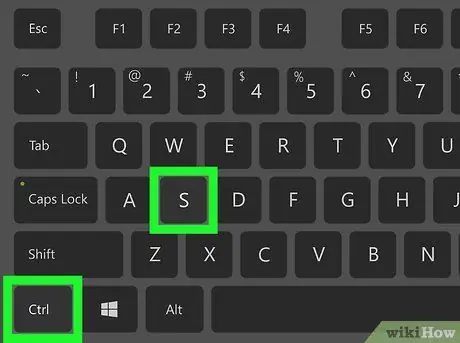
Hatua ya 16. Hifadhi maandishi
Bonyeza Ctrl + S (Windows) au Command-S (Mac) ili kuhifadhi gazeti lako, kisha uchague eneo la kuhifadhi, ingiza jina la faili, kisha bonyeza Okoa. Gazeti lako limemalizika!






